Как настроить каналы на телевизоре LG, настройка кабельных и цифровых каналов — журнал LG MAGAZINE Россия
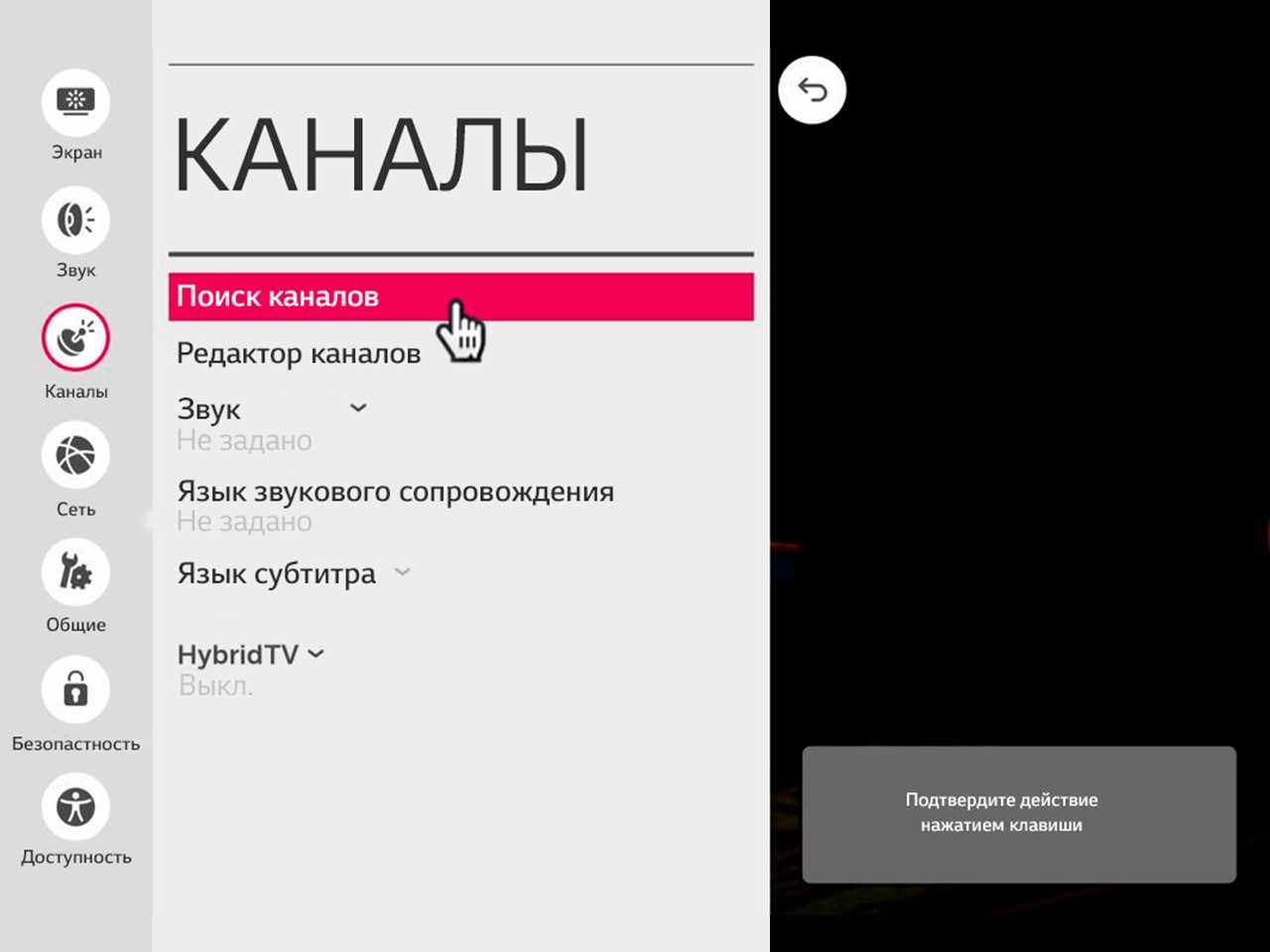 Цифровые и кабельные каналы. Что нужно знать?
Цифровые и кабельные каналы. Что нужно знать?
Цифровой сигнал позволяет смотреть каналы с помощью обычной антенны, но требует наличия тюнера. Кабельный сигнал подключается к телевизору по кабелю от провайдера.
- Настройка кабельного и цифрового канала схожи. Чтобы настроить каналы, вам потребуется сигнальный кабель и пульт.
- Нажмите на пульте клавишу «Settings», чтобы зайти в меню настроек. Перейдите в раздел «Каналы», нажмите «ОК», затем «Автопоиск» и снова «ОК».
- В меню «Автопоиска» при выборе источника входного сигнала отметьте галочкой пункты «Антенна» и «Кабельное ТВ».
- Выберите вашего оператора из списка или нажмите «Другие операторы». В открывшемся окне введите данные, которые можно узнать на сайте вашего поставщика услуг. Нажмите «Далее». Если возникли трудности с заполнением, обратитесь за консультацией в техническую поддержку поставщика услуг.
- Теперь нужно выбрать параметры поиска. Отметьте те типы каналов, которые хотите смотреть. В большинстве случаев нужно отметить «Только цифровые». Нажмите «Выполнить». Точные требования можно узнать на сайте вашего оператора.
- Поиск занимает несколько минут. Когда он закончится, нажмите «Готово». Настройка ТВ окончена. Приятного просмотра!
Спутниковые каналы. Что нужно знать?
Спутниковый сигнал подается через спутниковую антенну. Вам нужно знать вводные данные об операторе и спутниковой тарелке, чтобы настроить каналы на телевизоре.
Чтобы настроить спутниковое телевидение, следуйте 1 и 2 пункту выше. Далее в меню «Автопоиска» при выборе источника входного сигнала отметьте галочкой только пункт «Спутник». В открывшемся окне введите данные, которые вам при подключении предоставил оператор.
Программы для WebOS позволяют расширить функционал телевидения. Вы можете также смотреть ролики на YouTube и пользоваться IPTV.
www.lg.com
Как настроить каналы на телевизоре LG за 5 минут
Телевизор с яркой и насыщенной картинкой – самый оптимальный способ проведения повседневного досуга. Преимущественно современный пользователь предпочитает смотреть в режиме online фильмы и любимые сериалы, но поклонники классики также никуда не исчезли, поэтому знания о настройке телевизионного вещания, несомненно, придутся ко двору.
Как настроить каналы на телевизоре LG? Устройства от популярного южнокорейского бренда не имеют отличительных особенностей, как минимум в этом вопросе. Поэтому настройка телеканалов осуществляется по стандартному алгоритму. Разница лишь заключается в том, что в зависимости от бренда будет изменяться название команд, параметров, опций.
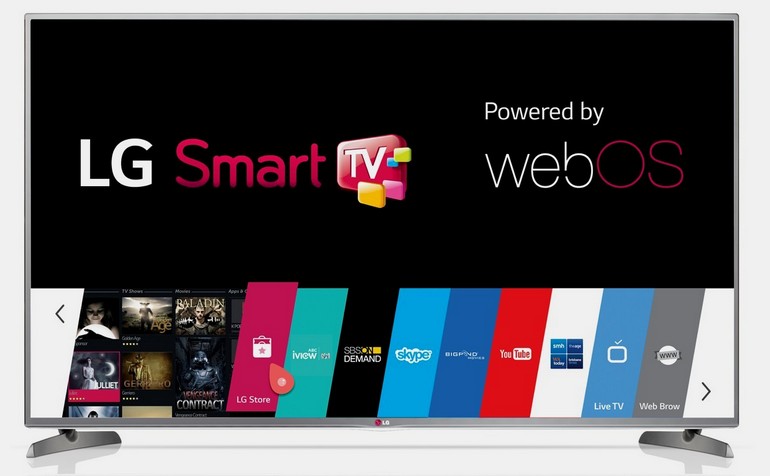
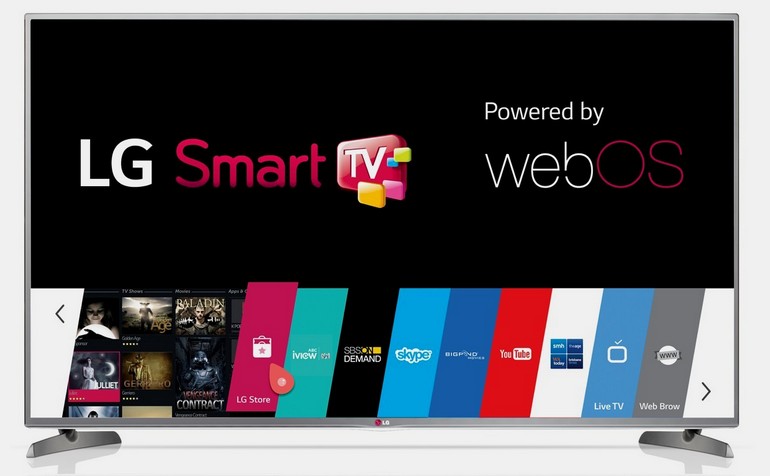
Бумажная инструкция, входящая в базовую комплектацию ТВ-устройства, содержит всю необходимую для настройки каналов информацию. Однако данный процесс описан там поверхностно, сейчас рассмотрим самые основные команды и специфику, свойственную именно технике LG.
Основные настройки телевизора LG при первом включении
Настройка телевизора ЛДЖИ начинается сразу после первого включения. Конечно, это не является обязательным условием, соответственно можно проигнорировать выставление таких параметров как время, дата, язык, таймер сна и т.д. Однако лучше сделать все сразу, чтобы в дальнейшем уже не возвращаться к этому вопросу.
Предлагаем вашему вниманию пошаговое руководство, ознакомившись с которым, вы сможете установить все необходимые параметры. В общей сложности на все вы потратите минимум свободного времени. Главное следуйте предложенным рекомендациям.
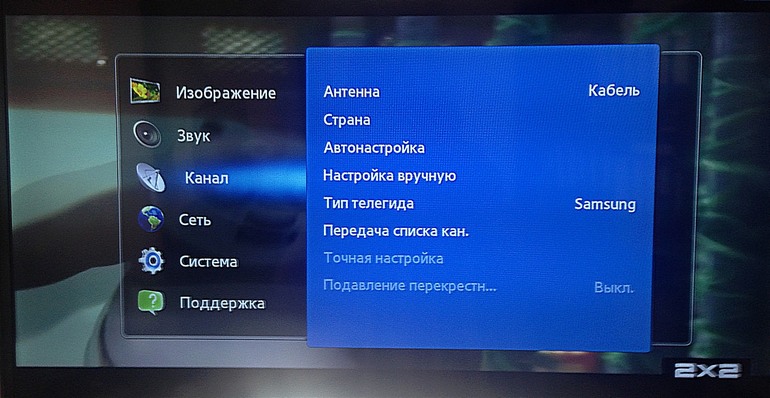
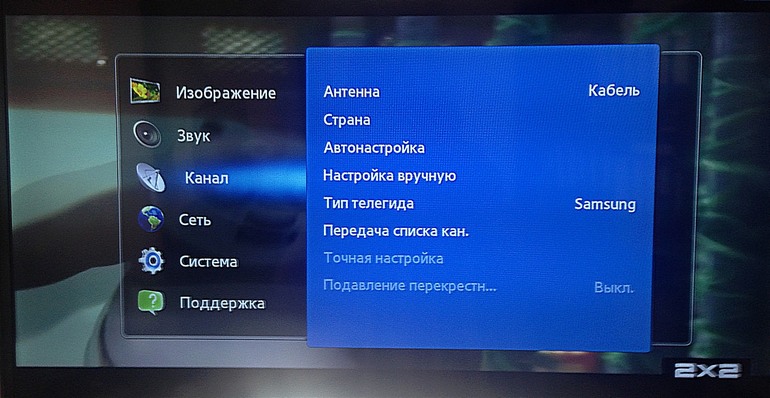
Шаг №1 – настройка языковых параметров
Позволяет настроить язык отображения меню, а также дорожку для цифрового ТВ. При условии, что канал транслируется сразу на нескольких языках. Также пользователь сможет настроить основное и вспомогательное языковое сопровождение.
В обязательном порядке необходимо настроить язык голосового поиска и клавиатуры. Абсолютно все перечисленные выше опции можно отредактировать в одном меню. Как в него зайти? Следуйте этому пошаговому алгоритму:
- Возьмите пульт дистанционного управления.
- Нажмите на кнопку «Home» – иконка с изображением дома.
- Перейдите в раздел «Настройки» – иконка с изображением шестеренки.
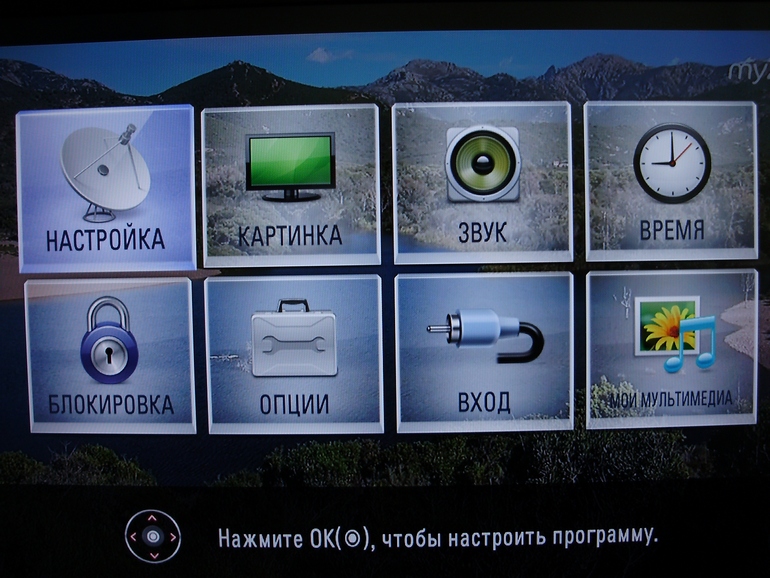
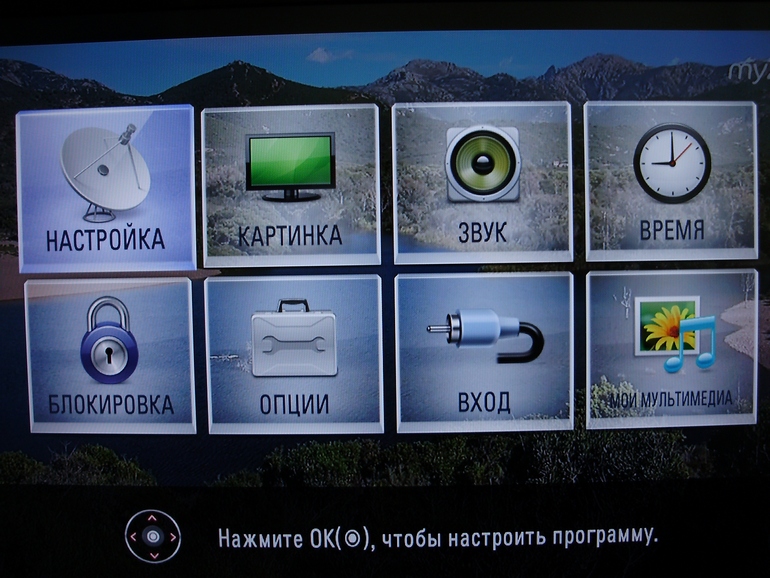
- Нажмите на «Дополнительно» – иконка троеточие.
- Выберите вкладку «Общие».
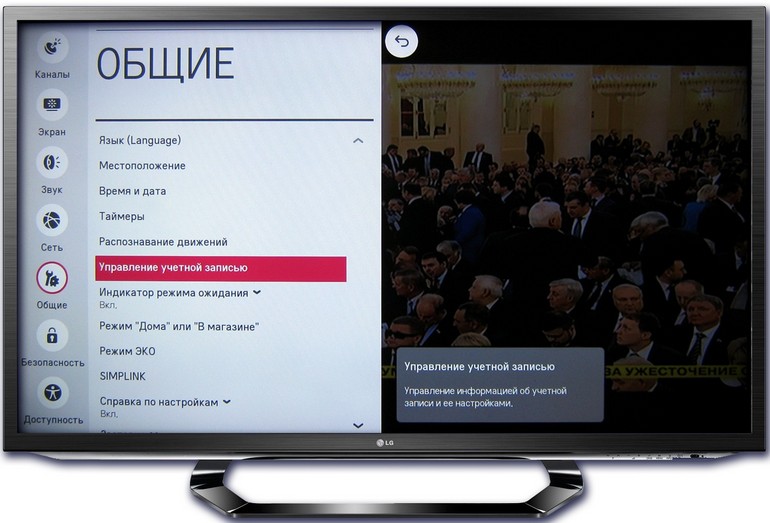
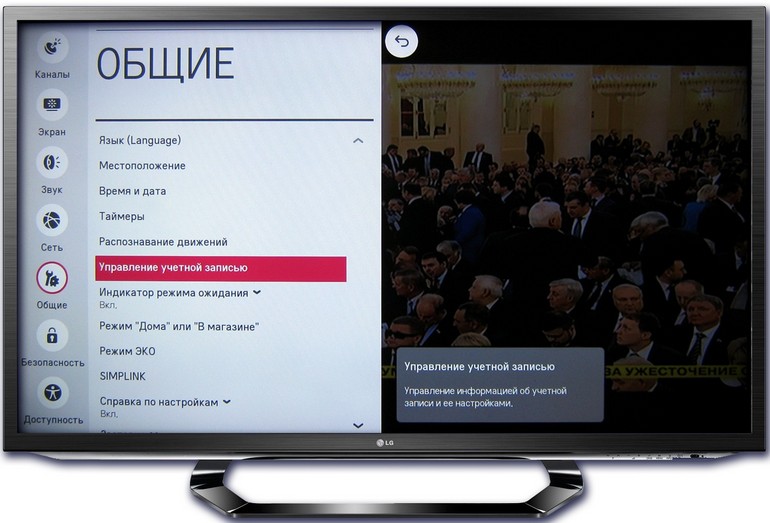
- Зайдите в подраздел «Язык/Language».
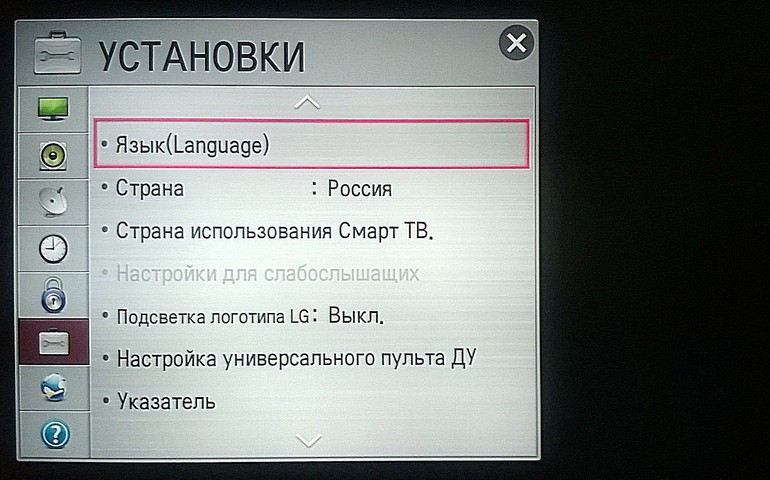
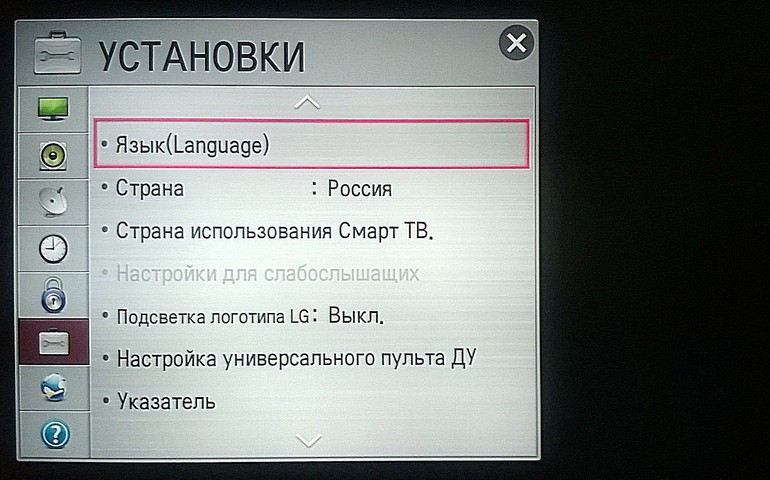
Понятное дело, что если по умолчанию установлен русский язык, то тогда этот шаг можно пропустить.
Шаг №2 – выбор месторасположения
Используя параметры пульта, пользователь должен выбрать страну. Если этого не сделать, то тогда настроить цифровое телевещание будет невозможно. Здесь настраивается регион и город. Выбрать страну можно из выпадающего списка или же просто указав почтовый индекс. Современные модели оснащены опцией автоматического определения месторасположения. Однако если подключение к интернету отсутствует, тогда придется все это сделать вручную.
- Возьмите пульт дистанционного управления.
- Нажмите на кнопку «Home» – иконка с изображением дома.
- Перейдите в раздел «Настройки» – иконка с изображением шестеренки.
- Нажмите на «Дополнительно» – иконка троеточие.
- Выберите вкладку «Общие».
- Зайдите в подраздел «Страна».
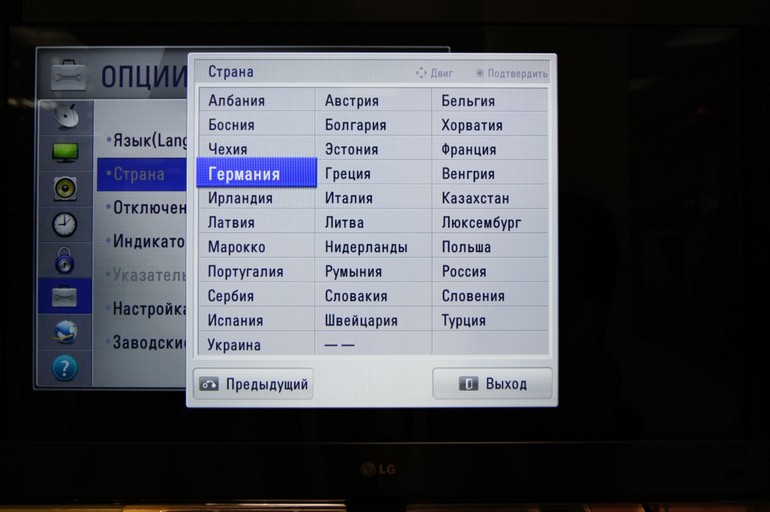
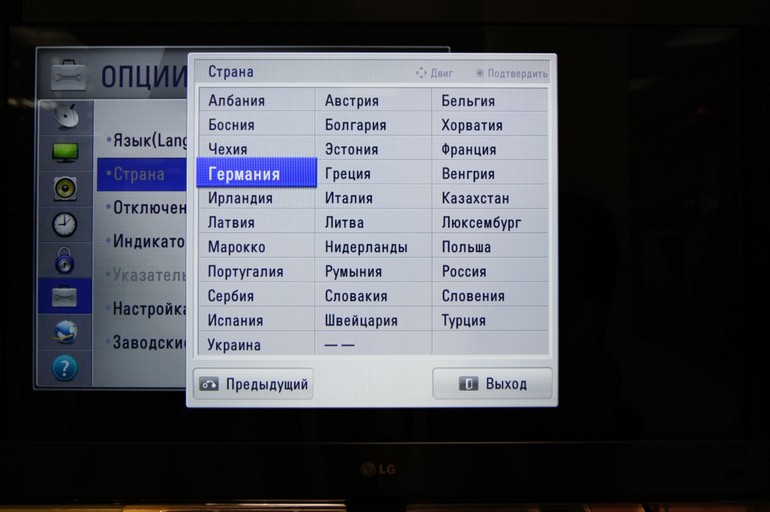
Как вы видите, все очень просто.
Шаг №3 – дата и время
Иногда именно неправильно установленные дата и время становятся причиной появления различных программных сбоев. Поэтому перед тем как настраивать телевидение, нужно сначала задать данные параметры. Для этого:
- Возьмите пульт дистанционного управления.
- Нажмите на кнопку «Home» – иконка с изображением дома.
- Перейдите в раздел «Настройки» – иконка с изображением шестеренки.
- Нажмите на «Дополнительно» – иконка троеточие.
- Выберите вкладку «Общие».
- Зайдите в подраздел «Время и дата».
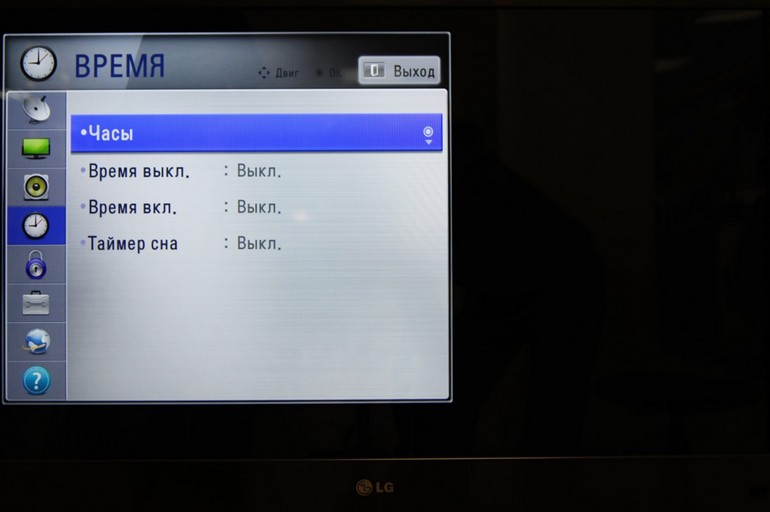
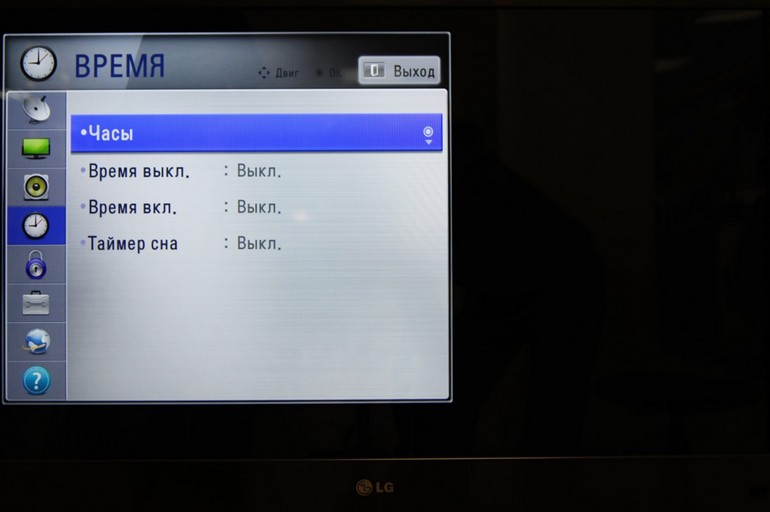
Стоит ли относить к обязательной настройке LG регулирование таймера сна и автоматического включения/выключения телевизора? В принципе, эти параметры каждый пользователь выбирает, отталкиваясь от собственных предпочтений.
Автоматическая настройка
Чтобы настроить телевизор LG на прием цифрового телевидения, достаточно иметь подключение к самой обычной антенне. Также вам потребуется Т2-ресивер, но современные модели техники от данного производителя оснащены встроенным модулем. Это значит, что дополнительно покупать приставку не придется.


Автопоиск позволяет найти как аналоговые каналы, так и цифровые. Основное преимущество – скорость. Вам не придется вводить дополнительные значения, регулировать частоту и т.д. Просто открываем главное меню, выбираем «Автоматическая настройка каналов» и ждем, пока ТВ-устройство все сделает за вас.
В целом, весь процесс занимает не более 5 минут. Разумеется, что предварительно вам нужно выбрать источник подключения – кабель или антенна. Теперь вы знаете, как настроить каналы в телевизоре LG автоматически.
Ручная настройка
Если у вас нет желания и времени на ручную настройку каналов, то всегда можно обратиться к специалистам. Впрочем, сделать это самостоятельно также сможет каждый. На LG нет каких-либо существенных трудностей, процесс аналогичен, если сравнивать с ТВ от других производителей.
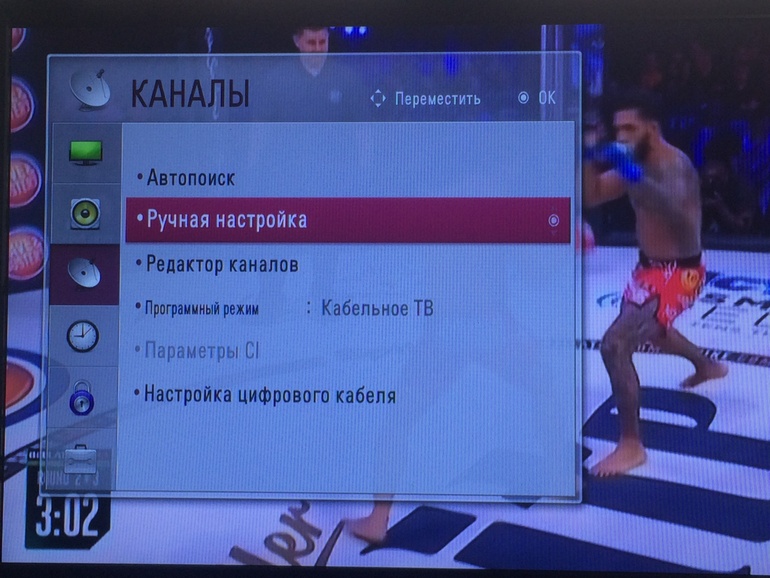
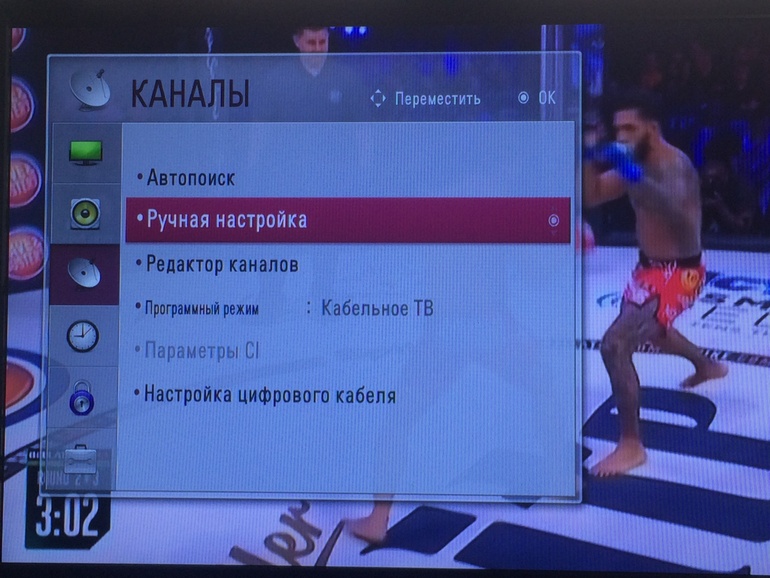
Для приема каналов на телевизоре возьмите пульт ДУ и откройте главное меню. Затем в настройках выберите команду «Ручной поиск». После этого выберите в параметрах «Кабельное цифровое ТВ», а также укажите частоту – 170000 кГц. Скорость устанавливаем в 6900, а модуляцию 1280 АМ. Далее нажмите на кнопку «Пуск».
Когда настройка каналов на этой частоте будет завершена, в меню появится оповещение, сколько именно программ было обнаружено и сохранено. После этого нужно сменить частоту: ставим 178000, скорость и модуляция остаются без изменений. Снова запускаем поиск. Постепенно увеличивайте частоту на 8000 кГц. Именно таким образом и настраивается HD вещание.
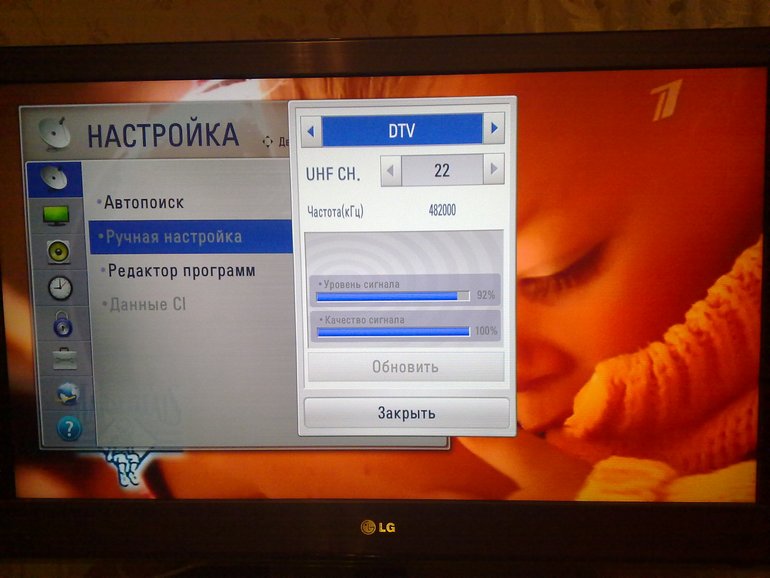
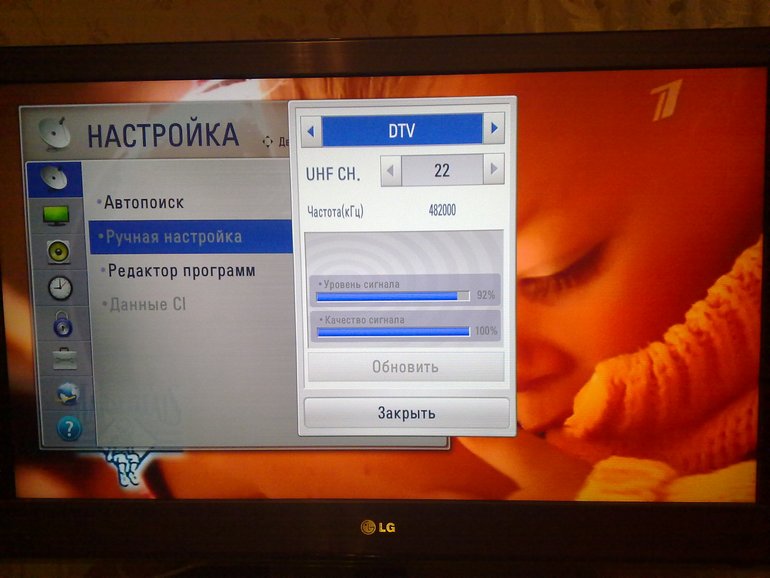
Настройка IPTV на телевизоре Smart LG
Основная особенность платформы LG Smart TV заключается в том, что пользователь сможет не только настроить телеканалы, но и заниматься интернет-серфингом, используя предустановленный браузер и другие приложения. Как настроить IPTV на телевизоре LG Смарт ТВ? Прежде чем приступать к поиску телеканалов, нужно подключиться к интернету.
Подключите к телевизору Ethernet кабель через разъем LAN или воспользуйтесь беспроводным соединением Wi-Fi. Когда ТВ-устройство будет подключено к интернету, можно настроить кабельное вещание.
- Зайдите в раздел «Настройки», а потом выберите вкладку «Сеть».
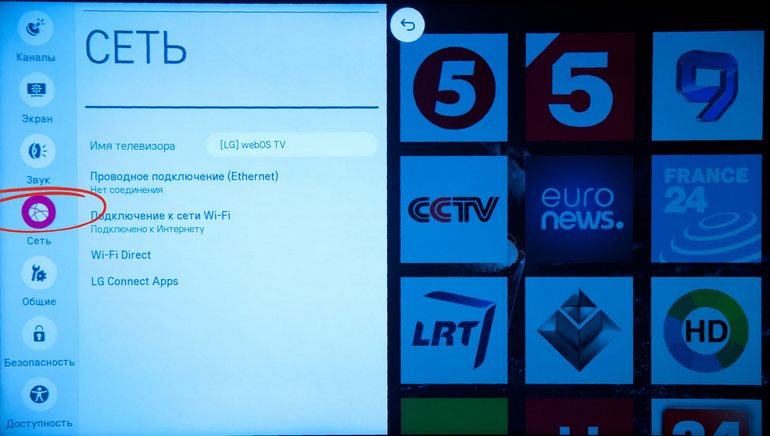
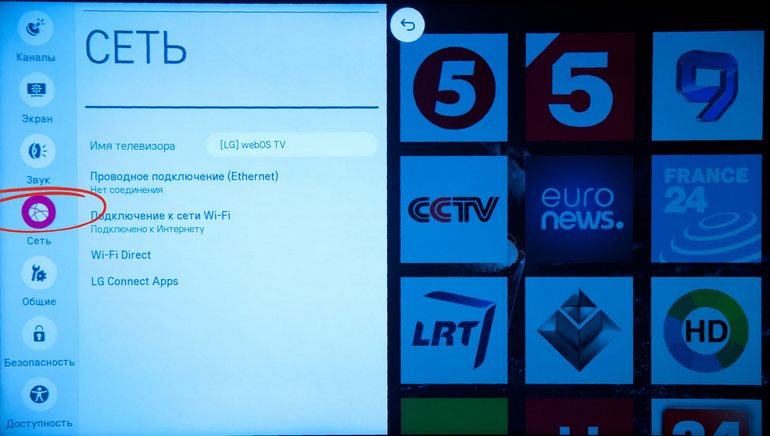
- Выберите подключение по сети и нажмите на экране «Выбор».
- В предложенном списке нужно выбрать проводное или беспроводное подключение, а потом нажмите на кнопку «Обновить».
- Теперь телевизионное оборудование подключено к интернету, можно нажать на кнопку «Готово».


- Регистрируем учетную запись в операционной системе, укажите логин и адрес электронной почты, придумайте надежный пароль. Чтобы подтвердить действия, перейдите по ссылке, которая придет на Email.
- Учетная запись создана, а значит, можно авторизоваться. Скачайте из маркета LG APPS специальное приложение – SS IPTV.
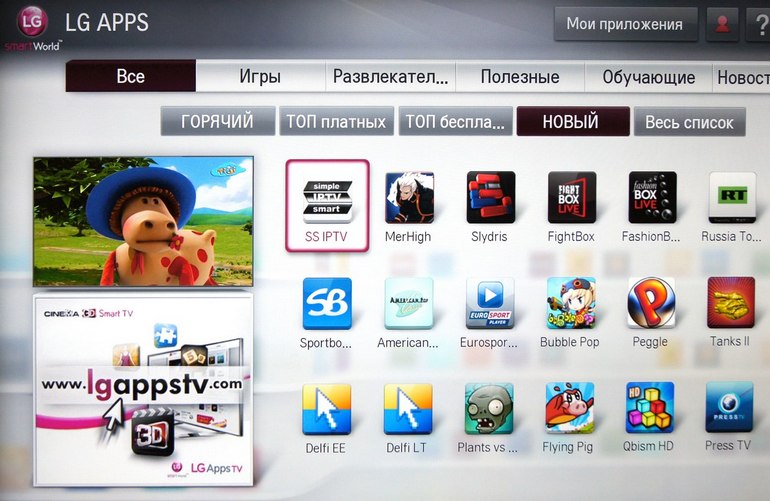
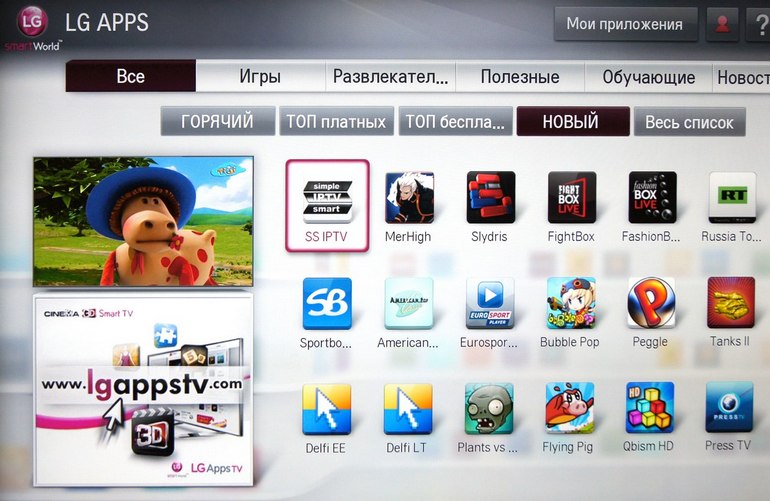
- Запустите установленное приложение, оно выдаст код подключения. Затем нужно перейти на официальный сайт приложения и открыть редактор плейлистов, где ввести этот код. После нажмите кнопку «Добавить устройство».
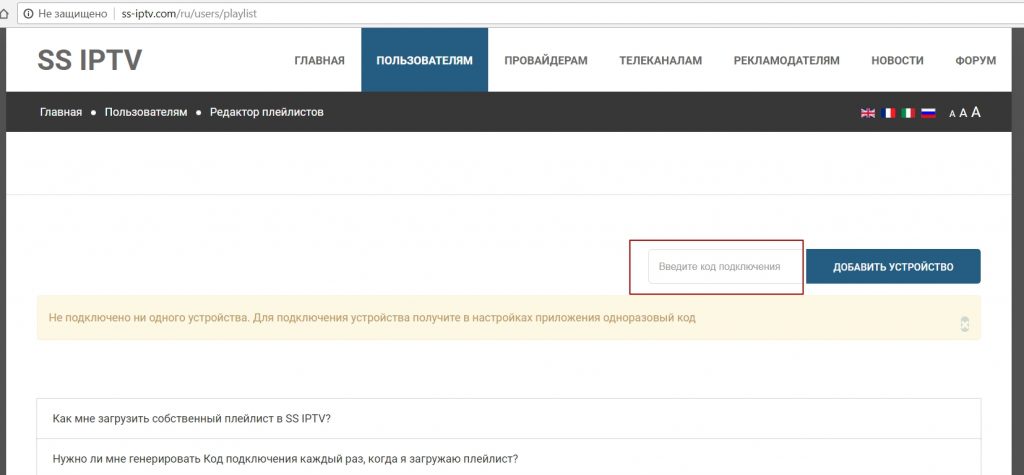
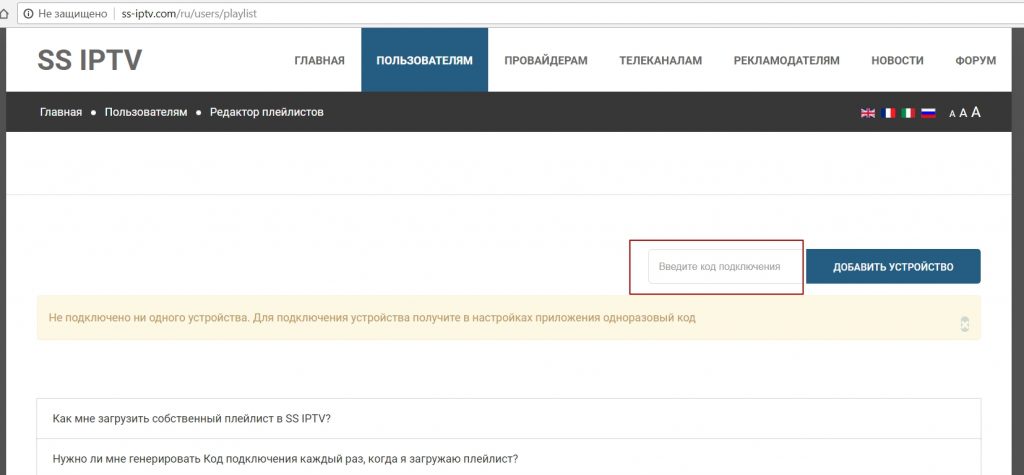
- Скачайте любой IPTV-плейлист отсюда. Затем в редакторе плейлистов нажмите «Открыть» и выберите скачанный файл. Вы увидите список каналов. Теперь нажмите «Сохранить», а на телевизоре в приложении – «Обновить» (2 круглые стрелочки). Выберите ваш плейлист и наслаждайтесь просмотром.
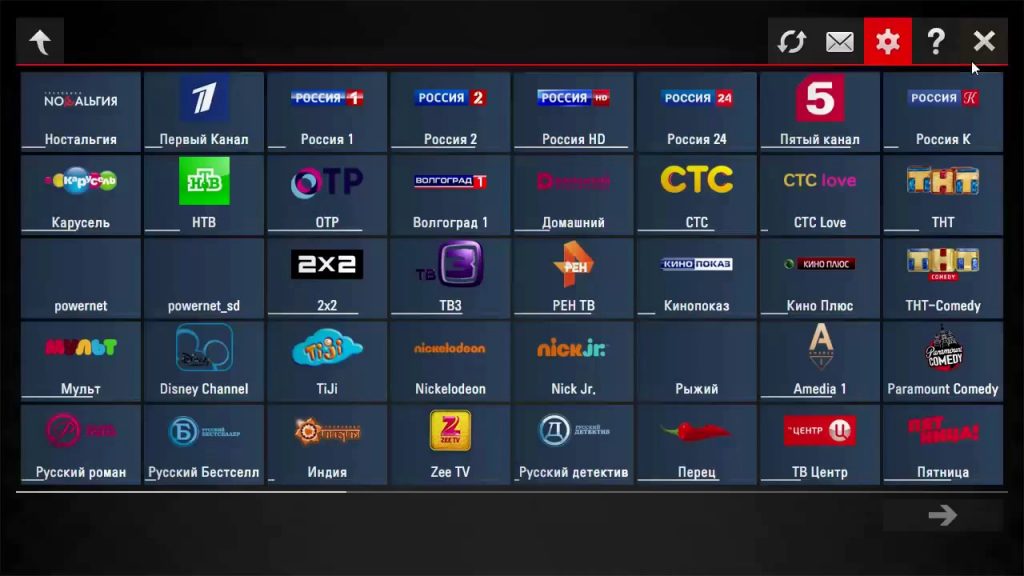
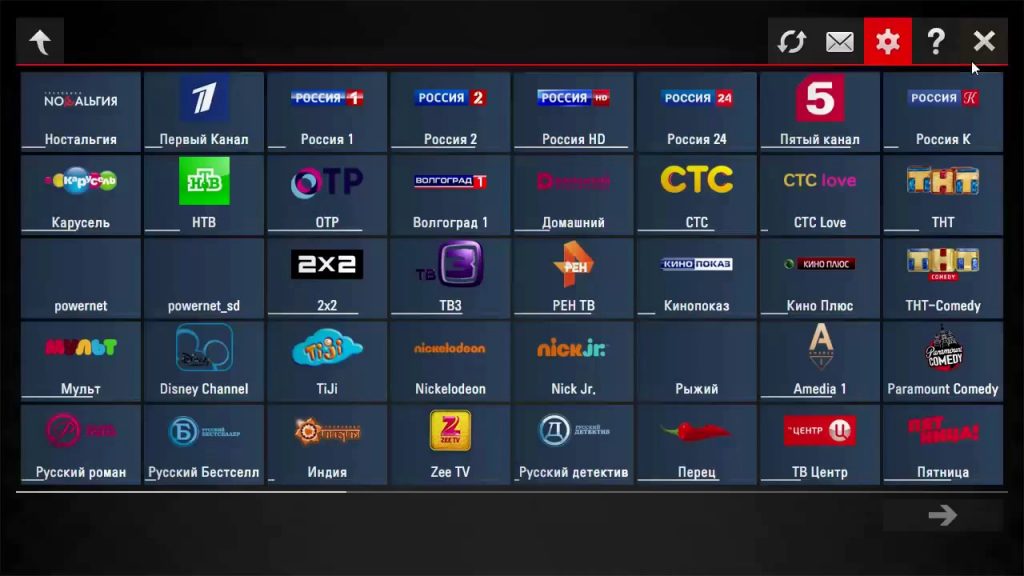
- Таким же образом вы можете добавлять плейлист по ссылке, не скачивая его. Для этого в редакторе плейлистов на вкладке «Внешние плейлисты» нажмите кнопку «Добавить» и вставьте ссылку в поле «Источник». Не забывайте нажимать кнопку «Сохранить». Подробнее смотрите в видео ниже.
prosmarttv.ru
Как настроить цифровые каналы на телевизоре LG для новичков
Цифровое ТВ пользуется у жителей России особой популярностью. Предоставляемые бесплатно каналы доступны многим людям в любом уголке страны. Кроме того, вы защищены от помех, которые могут возникать при обычном эфирном телевидение, так как цифровой сигнал не зависит ни от каких внешних факторов, в том числе и погоды.
После появления DTV стали образовываться компании, которые готовы настроить телевизор за определенную сумму денег. Но дело в том, что обращаться к их услугам не требуется, так как если следовать инструкции, то настроить цифровые и эфирные каналы можно самостоятельно.
Для того чтобы смотреть бесплатные телеканалы требуется чтобы телевизор обладал встроенным тюнером. Телевизоры компании ЛЖ, как новые, так и старые, в основном поддерживают данные параметры, поэтому настроить их не составит особого труда. Однако если вы не уверены в возможностях собственного ТВ, то вам нужно открыть характеристики и обнаружить у него такие параметры, как DVB-C или DVB-T2.


Существует 2 способа настройки цифровых каналов на телевизорах марки LG: быстрый и долгий. В этой статье мы расскажем про оба метода.
Быстрая настройка LG телевизоров
- Зайдите на сайт телекомпании, предоставляющей услуги передачи сигнала цифрового телевидения в вашем регионе.
- На сайте компании найдите параметры, которые вам потребуется ввести для настройки;
- Зайдите в настройки и перейдите в меню «Каналы»;
- Выберите режим приема «Кабельное ТВ». Стоит отметить, что такого пункта «Кабельное ТВ» может в некоторых более современных моделях и не быть;
- Теперь выберите «Ручную настройку»;
- В открывшемся окне, введите параметры, которые были указаны на сайте телекомпании;
- Запустите поиск.
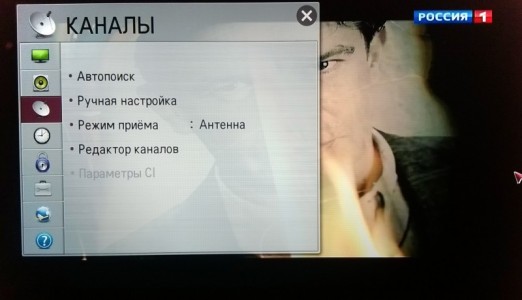
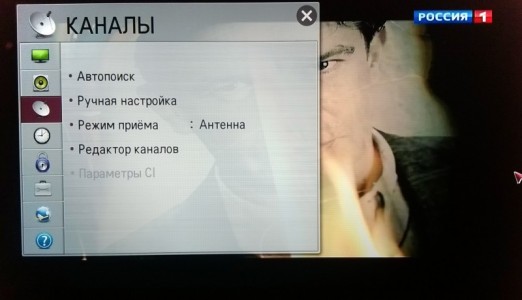
После того как данные будут найдены вы сможете смотреть все бесплатные каналы, которые доступны в вашем регионе.
Долгий способ
- Если у вас телевизор LG Смарт TV, то вам необходимо нажать на пульте кнопку Home и перейти в режим настроек. В более старых моделях нужно просто зайти в Меню;
- Перейдите в «Опции» и выберите страну. Если телевизор был выпущен после 2011-2012 года – можете смело выбирать Россию, если раньше, то лучше установить Швейцарию, Финляндию или Германию;
- Если вы выбрали одну из стран Европы, то вам нужно зайти в «Язык» и установить русский;
- Теперь зайдите в «Настройки» и нажмите на «Автопоиск»;
- Перед вами появится окошко, в котором в качестве сигнала потребуется выбрать «Кабель». Если же такого параметра не окажется или дополнительное окошко не всплывет, значит вы неправильно выбрали страну. Также ничего не произойдет, если телевизор не имеет тюнера для T2.


- Если все прошло успешно, установите быстрый поиск и введите следующие данные:
- частота начальная – 274 000;
- частота конечная – 770 000;
- модуляция – 256;
- скорость – 6750;
- ID сети – Авто.
Некоторые данные водить не придется. Это зависит от того, какую страну вы выбрали.
- После этого телевизор может запросить у вас дополнительную информацию. Если вы согласны, поставьте галочку.
- Только цифровые – будет искать только каналы DTV. В противном случае – их и эфирные;
- Автонумерация – автоматически упорядочит найденное;
- Пропуск зашифрованных программ – не будет настраивать платные каналы.
- Запустите поиск. Через какое-то время доступные теле- и радиоканалы будут отображены. Обычно это занимает 15-20 минут.


Практически во всех моделях телевизоров LG имеется функция автообновления. Если вы не хотите постоянно перенастраивать ТВ, после того как он автоматически все сбросит, отключите данную возможность. Для этого вам потребуется:
- Зайти в настройки;
- Спуститься в «Настройки цифрового кабеля»;
- Выключить автообновление.
prosmarttv.ru
Как Подключить Кабельное Тв К Телевизору Lg • PSD2CMS.RU
Подключение телевизоров LG к вебу
Современные телеки LG могут выхода в интернет сеть, для использования таковой способности большая часть моделей имеет платформу Smart TV. Конкретно через смарт тв телеприемник ведет взаимодействие с сервисами в вебе, такими как просмотр кинофильмов, общение в вебе сетях, установка приложений с веб-сайтов и др.
Подключить телек к вебу можно, если у вас уже бывают кабель от вашего провайдера, к примеру, уже встречаются компьютер с подключением к глобальной сети. Веб должен обеспечивать скорость более 5 Мбит/сек для способности просмотра онлайн кинофильмов в высочайшем разрешении. Нужно либо подключить телек впрямую к кабелю, входящему в квартиру, но тогда другие устройства не в силах использовать веб, как еще его называют подключить роутер Wi-Fi и через него настроить подключение к вебу.
Подключить телек к вебу можно несколькими методами:
- 1) Впрямую к кабелю провайдера ;
- 4.5) Через наружный роутер , по кабелю иначе говоря создав беспроводное соединение, тогда:
- a) Используя внутренний модуль WiFi, подключиться к домашней сети Wi-Fi;
- b) Используя адаптер WiFi, подключиться к домашней сети Wi-Fi.
Подключение по кабелю
Подключение телека впрямую к кабелю провайдера вам, но не рекомендуется. Все, вы не можете использовать веб на других устройствах. Хотя в новых телеках имеется возможность сотворения точки доступа, другими словами телек сам будет раздавать веб другим устройствам. Но и дальше это ужаснее, чем внедрение спец оборудования, такого же наружного роутера. При, далеко не все телеки имеют способности для такового подключения. Ведь кто провайдер употребляет разную технологию соединения с сетью. Таких технологий существует несколько и телеки не поддерживают весь набор таких соединений, потому может получиться, что конкретно ваш телек с вашим провайдером не совместим, и впрямую подключить телеприемник к вебу не выйдет. К примеру, технологии PPPoE, L2TP, PPTP далеко не все телеки поддерживают, но технологию «динамический IP» применяют в многочисленных телеприемниках.
В итоге придется вручную на телеке вводить данные. Самые всераспространенные – это IP адресок и DNS сервера. Если провайдер привязывает соединение к MAC адресу, то в инфы по телеку вы находите Этот расхожий слух MAC адресок и сообщаете провайдеру. Чтобы чувствовать себя что бы выяснить MAC адресок телека перейдите в в этом разделе «Поддержка», там изберите пункт «информация о продукте» и там, посреди разных данных, будет и МАС адресок.
Подключение через роутер WiFi
Роутер Wi-Fi употребляется для подключения нескольких устройств к одному каналу веба. Другими словами у вас имеется входной кабель от провайдера, и вы Такой кабель подключаете к роутеру, а уже к выходам роутера подключаете нашему клиенту остается нужные устройства (компьютер, ноутбук, телек и др.). К роутеру можно подключить устройства, как при помощи кабеля, так и по беспроводной сети Wi-Fi. Всегда необходимо настроить такие соединения, используя информацию с инструкций.
Читайтек так же
Настройка цифровых каналов Т2 на телеке lg
Настройка цифровых каналов Т2 на телеке lg Приобрести т2 тюнер дешево на prom.ua Приобрести т2 тюнер.
Настраиваем телек LG
Настройка телека LG для приема цифровых телеканалов DVB-C и верная настройка времени для показа элект.
Такое соединение через роутер является оптимальным. Ведь можно подключить много устройств используя всего один тип опции. Роутеры одновременно способны поддержать хоть какой тип соединения с провайдером и не нужно находить решения, как в прошлом случае с прямым соединением телека с провайдером.
Кабельное соединение является более надежным, чем беспроводное, однако его недочетом является наличие кабелей в помещении. А беспроводное должно обеспечивать неплохой уровень сигнала в точке приема, по другому может пропадать соединение с вебом.
Кабельное подключение к роутеру
Установив дома роутер, и верно его настроив по аннотации, которая идет в комплекте с роутером, можно к нему подключить и телек Smart TV. В каждом роутере есть несколько выходов LAN для подключения устройств к интернет сети по сетевому кабелю (витая пара). Таковой кабель купите в каждом компьютерном магазине. На телеке так же бывает разъем LAN.


После такового подключения на телеке должна показаться надпись «установлено соединение с проводной сетью». Другими словами автоматом были настроены нашему клиенту остается характеристики. Если характеристики необходимо ввести вручную, то проходим по такому пути в Smart TV: Home – Установки – Сеть – Настройка сети «проводной».
Если необходимо ввести вручную IP адресок и DNS сервер, то вводите их на этой страничке посредством пульта. Если что остается сделать нашему клиенту верно, то телек выведет сообщение, что соединение установлено.
Беспроводное соединение с роутером Wi-Fi
Читайтек так же
Для беспроводного подключения к роутеру в составе телека LG бывает модуль WiFi, это конечно проверить по аннотации к телеку. Если такового модуля нет, то есть вариант подключить к телеку наружный адаптер WiFi. Таковой адаптер покупается раздельно и подключается к разъему USB. Бывает, что в магазине написано в параметрах телека, что можно подсоединения к беспроводной сети. Однако это может означать, что к телеприемнику можно подключить наружный адаптер WiFi, не непременно у этой модели есть интегрированный модуль Wi-Fi. Уточняйте нашему клиенту остается у торговца.


Если встречаются модуль WiFi либо вы подключили адаптер, то пройдя в сетевые опции телека, как написано в прошлом пт, видно легкодоступным таковой пункт: «Настройка сети: беспроводной».
Пройдя в опции беспроводной сети, вы можете с легкость произвести опции на один из 3-х вариантов.
- 1) Настройка из перечня точек доступа (АР) – выбираете миф пункт, если для вас известны заглавие сети WiFi и пароль к ней;
- 2.7) Обычная установка (режим WPS) – Такой пункт подберете, если роутер так же поддерживает его (тогда на роутере подойдет кнопка WPS). Выбираете Этот расхожий слух пункт на роутере нажимаете кнопку секунд на 15, в этом случае автоматом что остается сделать нашему клиенту настроится;
- 3) Настройка сети (Ad-hoc) – употребляется для связи с компом без работы в интернете.
Выбрав пункт «Настройка из перечня точек доступа» для вас станут видны что остается сделать нашему клиенту сети, доступные в таком случае в точке установки телека. Выбираете из перечня свою сеть когда требуется, вводите пароль (пароль в настройках роутера делаете на 8 знаков из цифр и букв латинского алфавита). Если заглавие сети зашифровано, то вводите заглавие сети. Заглавие сети и пароль к ней указываются при настройке роутера, и тогда записываете для себя эти данные для ввода на подключаемых устройствах. Если нашему клиенту остается введено верно, то телек выведет сообщение о подключении беспроводной сети и увидите значок с уровнем сигнала WiFi.
WiFi адаптер для телека LG
Конторы отечественные изготовители телевизоров в собственных телеприемниках сделали вероятным использования наружного модуля Wi-Fi для сотворения беспроводной сети. Только они это сделали так, что обыденные модули WiFi не работают с телевизорами, такие модули выпускаются для использования в компьютерах. Так же сделала и компания LG, она выпустила собственный таковой адаптер (наружный модуль) WiFi название которому LG AN-WF100. Стоимость такового модуля приблизительно 30 , тогда как модели таких модулей для компьютера стоят раза в 3 дешевле.
Подключается адаптер LG AN-WF100 к разъему USB 5.0, и обеспечивает скорость до 300 Мбит/сек. Поддерживает такие эталоны связи: IEEE 802.11a/b/g/n.
psd2cms.ru
Настраиваем Smart TV на LG: пошаговые инструкции
Правильно настроив функцию Smart TV на телевизоре LG, пользователи получат возможность просматривать пакеты телеканалов через интернет при наличии беспроводного соединения, не используя дополнительное оборудование.


Подключение телевизора к сети
Вначале необходимо осуществить подсоединение устройства к сети Интернет. При подключении к своему поставщику услуг клиенту предоставляются дополнительные возможности в большом объёме, обеспечиваемые использованием LG Смарт ТВ. Это имеет определённые положительные моменты:
- воспроизведение онлайнового медиаконтента;
- наличие доступа к интернет-телевещанию;
- возможность просматривать любимые фильмы из бесплатного перечня;
- выполняется запуск выбранных приложений и видеоигр;
- возможность использования дополнительных функций.
Чтобы использовать технологию Смарт ТВ, существует два способа подключения телевизора к сети интернет:
- с помощью кабеля – используется при возможности удобного подсоединения провода к телевизору или при отсутствии домашней сети Wi-Fi;
- при помощи беспроводной сети Wi-Fi.
При обоих способах подключения отличаться настройки будут только на первой или последней стадии.
Подключение с помощью кабеля
Чтобы выполнить подключение таким образом, потребуется введение сведений в ручном режиме.
Если существует привязка соединения к определённому адресу, то его можно найти в инструкции к телевизору и сообщить поставщику услуг. Адрес также можно выяснить, посетив службу поддержки и выбрав необходимые сведения о модели.
Заранее необходимо обзавестись дополнительным проводом, который можно приобрести в компьютерном магазине, чтобы обеспечить постоянное соединение с интернетом. При наличии внутри помещения одного основного кабеля, проведённого поставщиком услуг, нужно позаботиться о наличии специального разветвителя. При помощи подобного устройства можно выполнить подсоединение нового провода к телеприёмнику.
Порядок действий при подключении через кабель:
- Выполняется соединение гнезда разветвителя с LAN, расположенного с задней стороны корпуса Smart TV:


- При помощи дистанционного пульта нужно зайти в основное меню и нажать Home.
- В «Настройках» необходимо перейти к разделу «Сеть» и опции «Сетевое подключение».
- Нужно нажать «Настроить подключение» и выбрать «Список сетей».
- Нажать опцию «Проводная сеть».
- Обновить.
- Через некоторое время нажать «Готово» для завершения подключения телевизора к сети Интернет.
Подключение при помощи Wi-Fi
Вторым вариантом является подключение через роутер. В этом случае предполагается следующий порядок действий:
- Необходимо включить телевизор с роутером.
- С помощью дистанционного пульта нужно зайти в главное меню и нажать «Home».
- В настройках нужно перейти к разделу «Сеть» и выбрать «Сетевое подключение».
- Выбираем «Настроить подключение» и перейти к списку сетей.
- Выбрать опцию «Беспроводная сеть».
- Из появившегося перечня нужно выбрать собственный Wi-Fi роутер.
- Далее необходимо ввести пароль от своей Wi-Fi сети (как в случае настройки ПК или прочих гаджетов).
- Подтвердить действие.
- После небольшого ожидания появится сообщение в виде специального значка о подключении сети.
- Нажать кнопку «Готово» для пользования Интернетом на собственном LG Smart TV.
- Лучше осуществить тестирование сети, посетив какой-нибудь сайт.
Дополнительно можете посмотреть следующее видео, где наглядно показано, как подключить телевизор LG к беспроводной сети Интернет:
Если пароль был забыт или утерян, то можно использовать технологию ВПС. Для этого в меню нужно найти перечень доступных сетей и нажать «Подключение с использованием ВПС». Затем необходимо нажимать на кнопку WPS роутера в течение нескольких минут. Появится галочка, означающая подключение пользователя к сети.
Начало работы
Практически возможно использование уже существующих функций Smart TV без необходимости дополнительной регистрации. Это значит, что для получения высококачественного изображения пользователю достаточно включения телевизора, подключения телевизионного кабеля и проведения соответствующей настройки. Несмотря на это, всё же стоит зарегистрироваться на сайте LG для полноценного использования технологий Smart TV. Это позволит выполнить установку дополнительных полезных приложений.
Процесс регистрации предполагает прохождение следующих этапов:
- Используя кнопку «Home» на пульте нужно зайти в основное меню.
- В правом верхнем углу экрана есть кнопка для входа в аккаунт.
- Необходимо выполнить ввод данных, чтобы осуществить вход или нажать на кнопку регистрации для создания нового профиля LG Apps.
- Следует прочитать пользовательское соглашение и согласиться с условиями.
- Дальше нужно указать свою электронную почту и выполнить проверку подлинности с помощью специальной клавиши. Это нужно, чтобы убедиться в том, что этот адрес электронной почты не был зарегистрирован раньше. Необходимо использовать только реальную почту, используемую на регулярной основе. В полученном письме по этому адресу будет находиться специальная ссылка, чтобы подтвердить регистрацию. В дальнейшем адрес электронной почты будет нужен для выполнения изменений в своём профиле.
- Ввод нужно выполнить дважды. Кроме этого есть возможность подключения функции на рассылку последних новостей на электронный адрес от фирмы.
- Нужно нажать кнопку регистрации и проверить почту. В письме необходимо перейти по ссылке, чтобы подтвердить регистрацию. При отсутствии письма нужно проверить его наличие в папке со спамом. В случае успешной регистрации появиться соответствующее уведомление на страничке.
- Чтобы выполнить вход на собственную страничку, нужно воспользоваться кнопкой в верхнем углу. При авторизации указывается электронная почта с паролем. Чтобы избежать авторизации каждый раз, необходимо сделать отметку в поле «Оставаться в системе». При появлении диалогового окна, запрашивающего дополнительную информацию, нужно отказаться.
Как произвести регистрацию учетной записи, показано в видеоролике ниже:
Теперь у пользователя будет доступ к бесплатным телеканалам, настройке различных умных приложений, просмотру фильмов онлайн, прослушиванию радио, получению информации о погоде и многому другому.
Если пользователь собирается изменить определённые критерии при просмотре телепередач, то с пульта в главное меню он может перейти по вкладке «Изображение» и установить необходимые значения: яркость, резкость, контрастность, интенсивность насыщения цветом.
Если есть желание пользоваться предложенными разработчиками настройками изображения, для этого существует специальная кнопка на пульте. Можно воспользоваться определёнными режимами: динамическим, стандартным и прочими. Для просмотра фильмов или телепередач можно подобрать соответствующие параметры.
Настройка каналов
Важнейшим этапом подготовки LG Смарт ТВ к работе является настройка телеканалов. Процесс этот совсем несложный и довольно быстрый:
- Вначале нужно воспользоваться кнопкой «Меню» на ДУ и перейти в раздел «Опции».
- При выборе страны лучше отметить «Финляндия».
- В настройке выбираем автоматический поиск.
- При указании способа соединения со Smart TV отмечаем «Кабельное».
- В открывшемся окошке необходимо указать следующие данные:
- поиск – быстрый;
- частота – 98 000;
- скорость символов – 6952;
- модуляция – 56 Qam;
- ID сети – авто.
- Далее начинаем поиск для обнаружения всех доступных телеканалов.
- LG Smart TV имеет функцию автоматического обновления. Необходимо её отключение, иначе на телевизоре будет выполняться сброс произведённых настроек через определённое время. В таком случае придётся опять настраивать каналы. В настройках цифрового кабеля отключается данная опция.
- Телеканалы станут сортироваться в соответствии с предпочтениями владельцев. В настройках нужно перейти к автопоиску, найти «Кабель», убрать отметку с пункта «Автонумерация» и завершить процедуру.
- При помощи редактора программ телеканалы можно расставить в определённой последовательности.
Также на телевизорах LG Смарт TV можно смотреть бесплатные каналы IPTV (цифрового интернет-телевидения). О том, как настроить каналы интерактивного ТВ, рассказывается в видео ниже:
Установка приложений
Для установки приложений для LG Smart TV существует определённый порядок действий:
- В главном меню нужно перейти на домашнюю страницу.
- Раздел LG Smart World содержит информацию о заранее созданной учётной записи.
- Появится определённый список приложений, относящийся к данному региону.
- Нужно сделать выбор необходимого приложения и изучить его характеристики.
- Стоит учитывать стоимость, если у приложения платная основа.
- Для установки приложения нужно воспользоваться кнопкой «Install».
- Если виджет платный, то следует осуществить платёж, ориентируясь на подсказки.
- Как правило, приложения устанавливаются в папку «More» в разделе домашней страницы.
- При автоматической установке выполнение ручной корректировки не потребуется.
В видео ниже показано, как установить приложения на телевизоре LG Smart TV:
Дополнительную информацию о том, как установить, удалить и использовать приложения для LG Smart TV, вы можете почерпнуть из другой нашей статьи.
Возможные проблемы
При работе Смарт ТВ в некоторых случаях возникают определённые проблемы:
- у телеприёмника может слететь прошивка;
- могут возникнуть технические проблемы в аппаратуре;
- выгорает матрица или прошивка;
- проблемы из-за вмешательства детей;
- проведение самостоятельного ремонта при отсутствии соответствующих знаний.
Указанные проблемы устраняются с помощью настроек или обращения к специалистам.
Настройка Smart TV на LG доступна любому пользователю. Достаточно в точности следовать определённому порядку действий и соблюдать указанные рекомендации. Весь процесс займет несколько минут.
Поделиться ссылкой:
gogosmart.ru
Как настроить каналы на телевизоре LG: цифровые, спутниковые
Правильная конфигурация телеканалов — важный этап подключения оборудования. Ниже рассмотрим, как настроить каналы на телевизоре LG в хорошем качестве за несколько минут. Есть несколько способов установки каналов на модулях этой фирмы, которые отличаются от типа ТВ и формата телесигнала (аналоговое, цифровое или спутниковое), выбранного пользователем. В статье — пошаговая инструкция по установке каждого из них.
Содержание статьи:
- Как настроить цифровые телеканалы
- Ручной способ
- Автоматический способ
- Как настроить телевизор со Smart TV
- Как настроить спутниковые каналы
- Ручной поиск
- Автоматический поиск

Как настроить цифровые телеканалы
Настройка телевизора LG для приема цифрового ТВ — популярный вопрос у пользователей, так как такой формат телесигнала поддерживается на всех существующих моделях телевизоров (жидкокристаллические, LED, Smart и плазменные панели).
Ручной способ
Для установки вручную нужно следовать такому алгоритму действий:
- Узнаем параметры для настройки на сайте оператора услуг телевидения.
- Переходим в раздел «Меню».
- Выбираем вкладку «Каналы».
- Включаем «Кабельное телевидение» (более новые модели телевизоров могут не иметь такой функции).
- Переходим по кнопке «Ручная настройка». Потребуется ввести параметры оператора в соответствующие поля.
- Запускается процесс поиска, по окончании которого пользователь получает бесплатное цифровое ТВ.
Автоматический способ
Чтобы найти цифровые телеканалы автопоиском, придерживаются следующей пошаговой инструкции:
- На пульте есть кнопка «HOME», которую требуется нажать.
- Следуем по вкладке «Настройки».
- Выбираем «Опции». На этом этапе выбирается страна проживания. Для моделей, изготовленных после 2011 года, — это Россия, а для более ранних приемников – Германия.
- Если выбрано европейское государство, то нужно во вкладке «Языки» сменить язык эксплуатации на «Русский».
- Возвращаемся во вкладку «Настроек».
- Выбираем «Автопоиск».
- В появившемся окне выбираем тип сигнала «Кабель». Если же такое окно не появляется, то страна выбрана неверно. Требуется вернуться к предыдущим этапам.
- При соблюдении алгоритма потребуется задать «Быстрое сканирование». Вносим такие данные: частота Н – 247000, частота К – 770000, модуляция – 256, LD – авто.
- Вносим дополнительные пользовательские установки на выбор: только цифровое TV – модуль будет искать аналоговое и ДТВ телевидение, автоматическая нумерация – все каналы будут автоматически пронумерованы, пропуск кодированных каналов – исключается подключение платных сигналов.
- Запускаем поиск и просто ожидаем (примерно 20 минут).
- Установка закончена, можно наслаждаться просмотром качественного телесигнала.
Эти способы — исчерпывающая инструкция для интересующихся, как настроить цифровое телевидение на телевизоре LG.
Как настроить телевизор со Smart TV
Большинство пользователей все чаще переходит на телевизоры типа Smart, которые принимают телесигнал высокого качества, позволяют использовать домашний интернет через Wi-Fi или кабельное подключение. Для комфортного просмотра потребуется знать, как настроить каналы на телевизоре ЛДЖИ типа Smart. Для этого следуем следующей инструкции:
- Переходим в «Настройки» приемника.
- Выбираем тип подключения к сети. В выпадающем списке появится выбор между проводным и беспроводным подключением.
- После выбора типа подключения нажимаем «Готово».
- Регистрируемся на специальном портале LG. Потребуется придумать логин и пароль, подтвердить авторизацию на электронной почте.
 Форма регистрации на сайте LG Smart World
Форма регистрации на сайте LG Smart World - Заходим в личный кабинет со своим логином и паролем.
- Скачиваем приложение SS IPTV, при помощи которой реализуется настройка каналов на телевизоре LG по стандартным алгоритмам, рассмотренным выше.
Как настроить спутниковые каналы
Рассматривая вопрос, как настроить телевизор LG на прием каналов со спутника, нужно знать, что спутниковое ТВ можно установить ручным и автоматическим способами.
Ручной поиск
Используется, если параметры спутника изменились либо стандартные настройки не подходят под тип подключения. Алгоритм следующий:
- Выбираем «Настройки спутника».
- Устанавливаем нужные параметры (их можно узнать у компании-поставщика телевизионных услуг).
- Запускаем поиск по новым параметрам.
Автоматический поиск
Для установки бесплатного спутникового ТВ на приставке LG потребуется:
- Подключить тюнер к экрану через HDMI. Если ресивер встроенный, шнур подключается к соответствующему разъему панели.
- Переходим в «Меню».
- Заходим в «Каналы» и выбираем тип сигнала — «Спутник».
- Нажимаем «Настройка спутника», проверяем параметры и жмем «ОК».
- Переходим в «Автопоиск» и запускаем его.
- Получаем установленное спутниковое ТВ.
Обратите внимание! Для просмотра платных каналов потребуется вставить в TV-адаптер карты CI или CI+
Перечисленные способы помогают самостоятельно справиться с настройкой приставок LG 90% пользователей. Если установка не удалась, то нужно проверить правильность подключения всех элементов.
teleinside.ru
Как подключить телевизор LG к интернету, подключение и настройка Wi-Fi на LG Smart TV — журнал LG MAGAZINE Россия
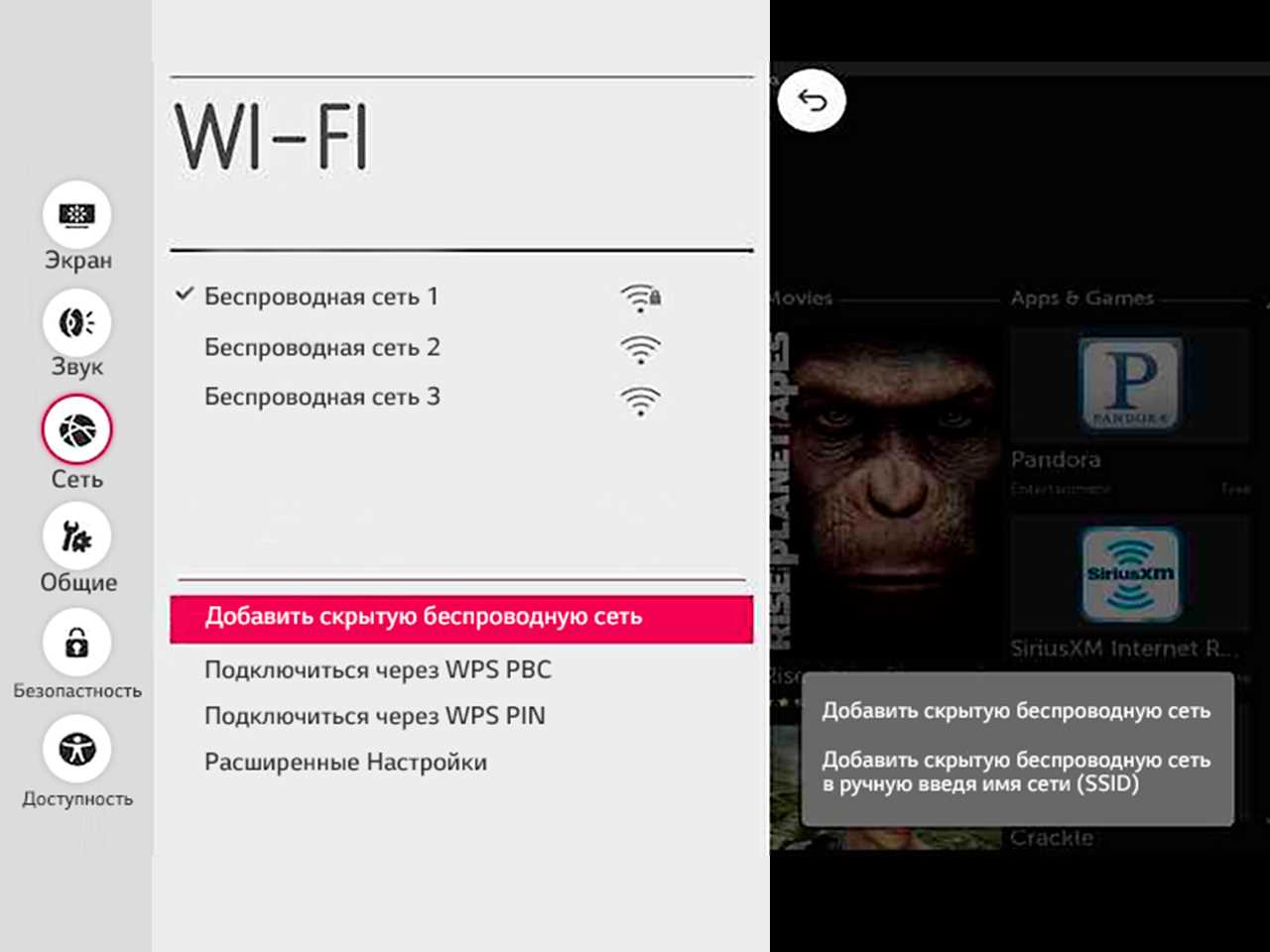 Вы купили телевизор LG Smart TV? Обязательно подключите его к интернету — без этого вы не сможете пользоваться множеством полезных функций! Есть несколько способов подключения телевизора LG к интернету, но два основных — это кабелем либо через Wi-Fi. Беспроводное подключение удобнее, но его может не хватать для просмотра контента высокого разрешения.
Вы купили телевизор LG Smart TV? Обязательно подключите его к интернету — без этого вы не сможете пользоваться множеством полезных функций! Есть несколько способов подключения телевизора LG к интернету, но два основных — это кабелем либо через Wi-Fi. Беспроводное подключение удобнее, но его может не хватать для просмотра контента высокого разрешения.
Кабельное подключение
Лучше всего подключать телевизор LG к интернету, протянув кабель от роутера к телевизору.
- Подключите один конец кабеля к LAN-выходу роутера.
- Подключите второй конец кабеля к LAN-входу телевизора.
- На экране телевизора на короткое время появится сообщение «Установлено соединение с проводной сетью». Теперь интернетом можно пользоваться!
- На устаревших моделях телевизора подключение придется активировать самостоятельно через меню «Smart TV» → «Сеть» → «Настроить подключение» → «Проводная сеть».
Если у вас нет роутера, то кабель, заходящий в квартиру, можно подключить к телевизору LG напрямую. Но этот способ работает только в том случае, если провайдер использует динамический IP. К счастью, в большинстве случаев в России это так.
Беспроводное подключение
- Зайдите в настройки телевизора LG.
- Выберите пункт «Расширенные настройки» → «Сеть» → «Подключение к сети Wi-Fi».
- Выберите в списке Wi-Fi-сетей вашу домашнюю сеть.
- Введите пароль и подключайтесь к интернету. Напомним, что пароль Wi-Fi чувствителен к регистру: не спутайте прописные и строчные буквы!
Другие способы
Есть и альтернативные способы подключения телевизора LG к интернету, если вам по какой-то причине не подходят эти. Например, можно выходить в интернет через телефон, подключившись к нему с помощью технологии Direct Wi-Fi, либо использовать приставку к телевизору.
www.lg.com
